如何批量创建空白数据
原创 未经同意,请勿转载路径:批量条形码生成 - 《如何批量创建空白数据》在【导入数据】中的顶部位置,点击【创建多行】,在弹出框中填写行数,同时填写条形码的初始文本内容(此项可以不填写),程序即可生成多行条形码数据。
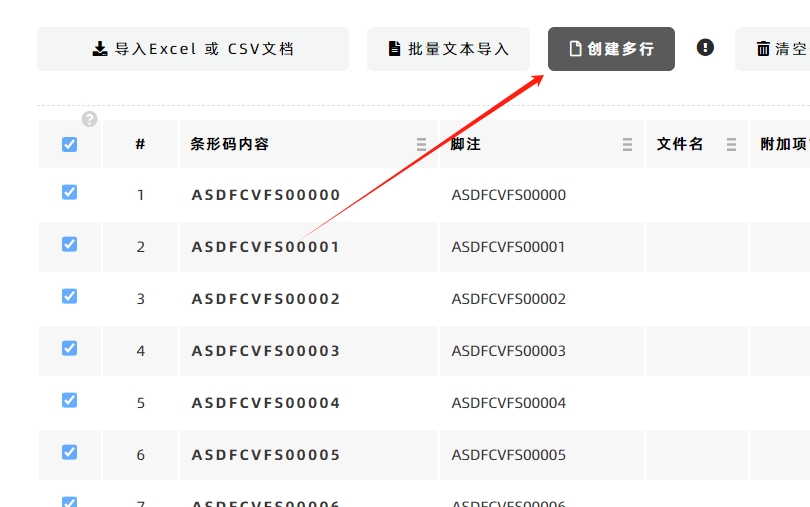
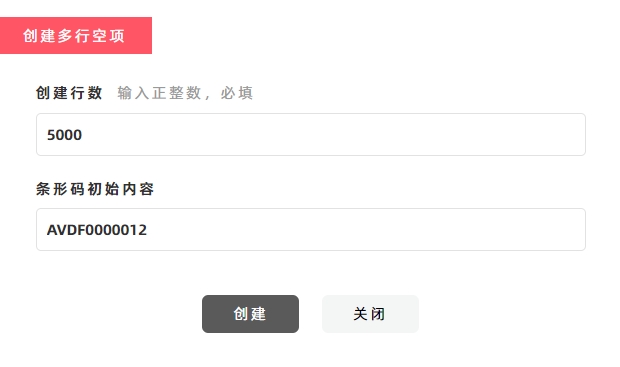
如果填写条形码的初始文本内容,则表格中的条形码内容、脚注、文件名,将同时设置为条形码的初始文本。
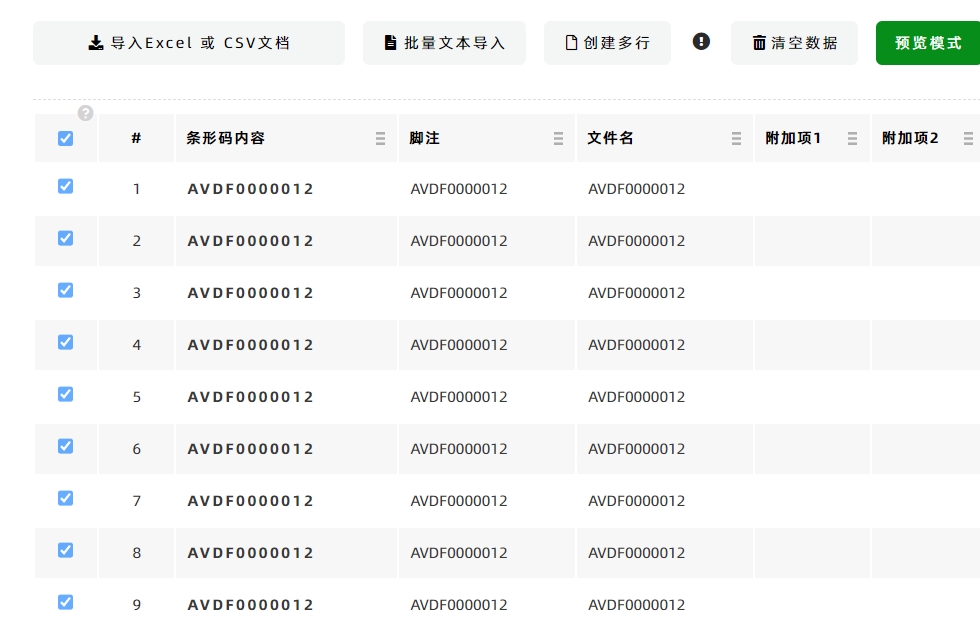
创建完成空白的数据表格后,可以直接点击表格中的单元格编辑内容。
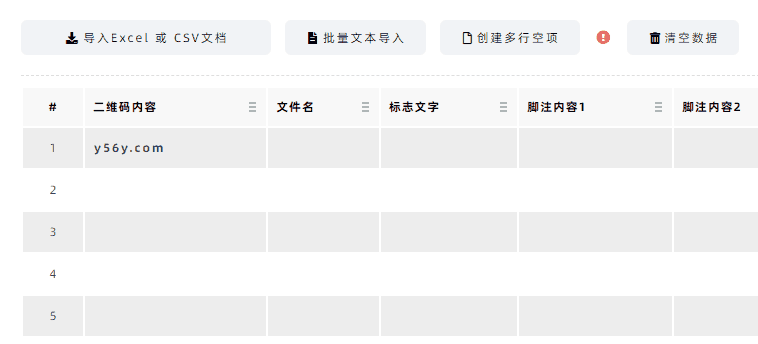
如果需要指定列的清空数据,将鼠标移动到所在列的列头处,在弹出功能菜单中点击【清空此列】即可。
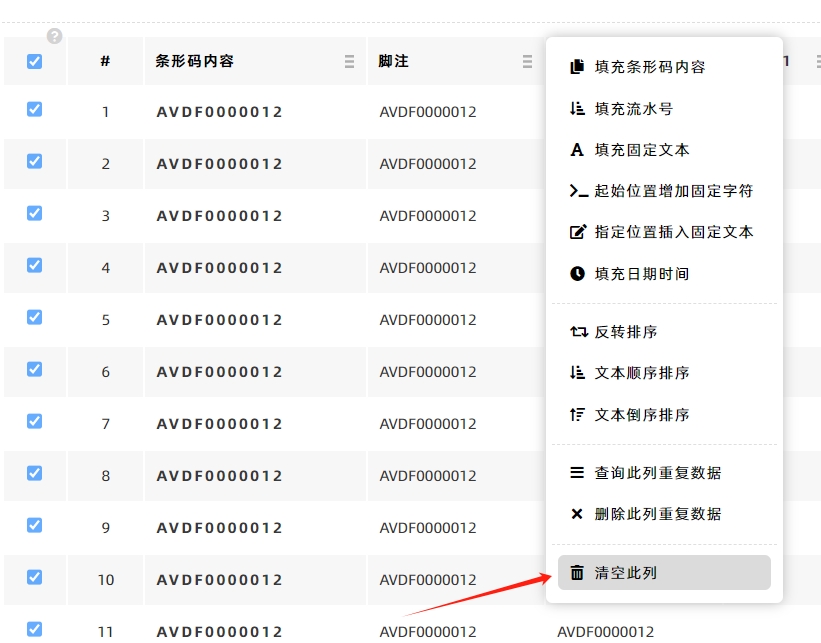
由于持续版本迭代,本文涉及的功能内容和界面截图可能没有及时更新,文章内容可能会有差异,如需最准确的信息,请查阅最新版本的功能。
如果遇到问题,或者需要帮助,或者您有建议意见,请反馈给多零。